电脑cpu占用过高怎么办?CPU占用率过高解决方法
CPU占用率过高其实是个老生常谈的问题了,只要你的电脑是用得有一段时间的,这个问题你肯定遇到过。那么问题来了,该咋解决呢?小编这次是憋着一口气四处找各路“大神”啊,终于给我学到了几招,在这就分享给大家啦!
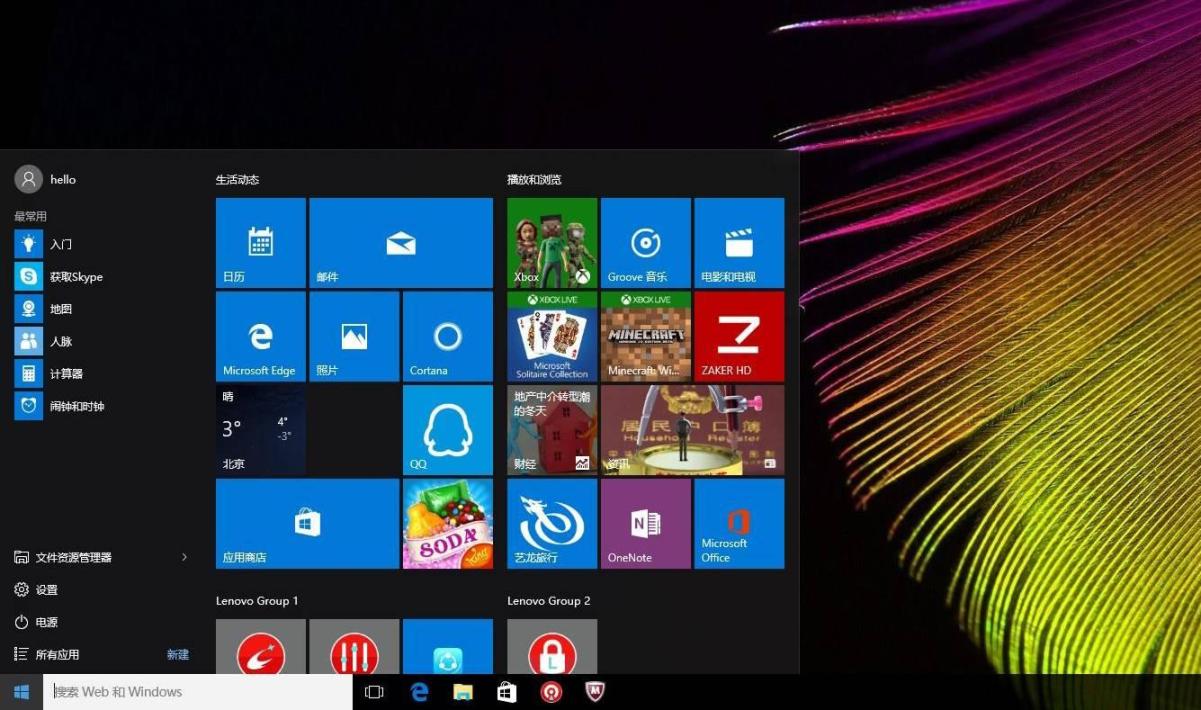
一、在任务管理器中结束相应的进程
按住Ctrl+Alt+Delete键,进入任务处理器页面,点击“进程项”,查看进程,结束点CPU占用率高的。
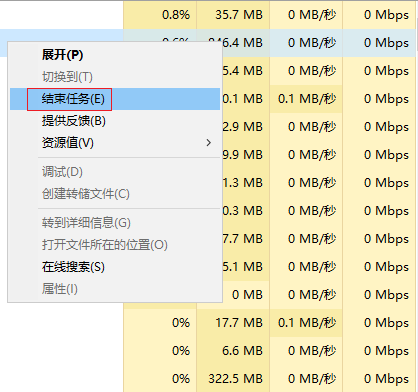
二、查看电脑是否中毒了
电脑中毒也会导致CPU占用率过高。要禁止本地宽带连接,使用杀毒软件进行扫描
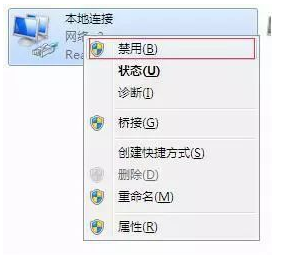
三、关闭电脑上的各种应用特效
1.右击“此电脑”,选择“属性”,然后点击左侧的“高级系统设置”
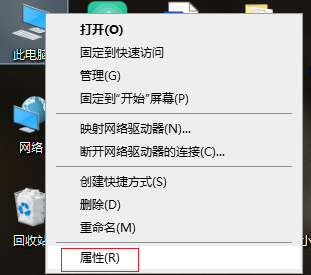
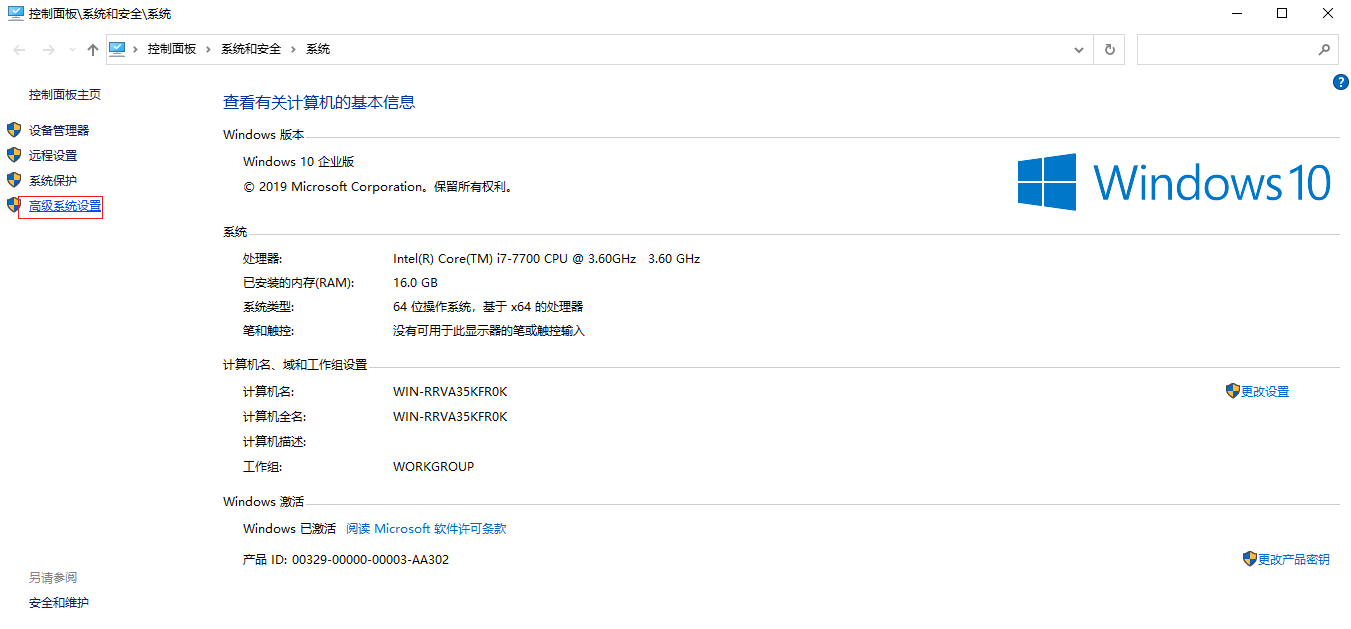
2.点击性能下面的 “设置”按钮,取消勾选一些没有必要的视觉特效,然后点击“确定”即可
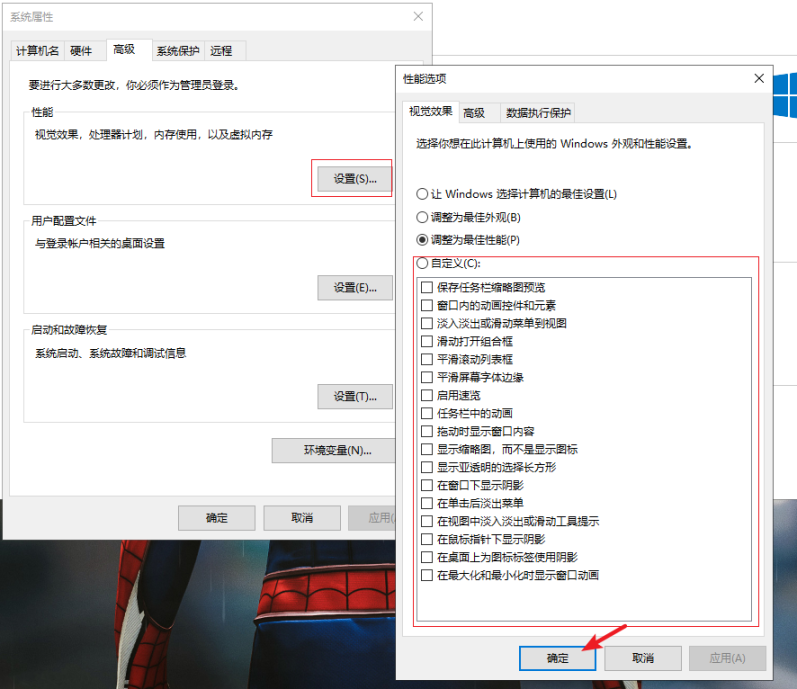
四、禁用
1.“Win+R”打开运行窗口,在窗口输入“services.msc”
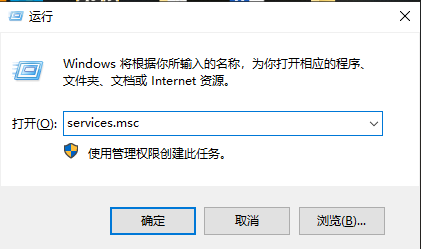
2. 弹出以下界面后,下拉找到“Connected User Experiences and Telemetry”并双击打开,将启动类型设置为“禁用”,然后点击“确定”结束该服务
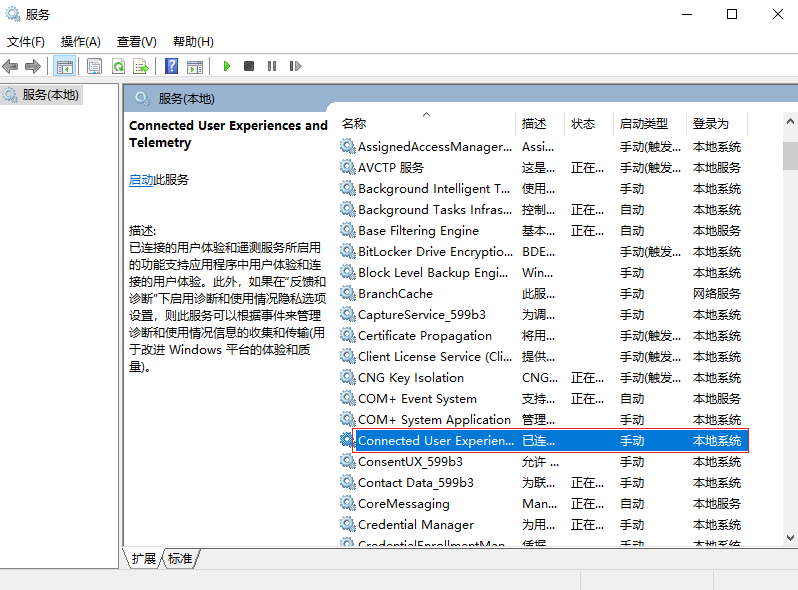
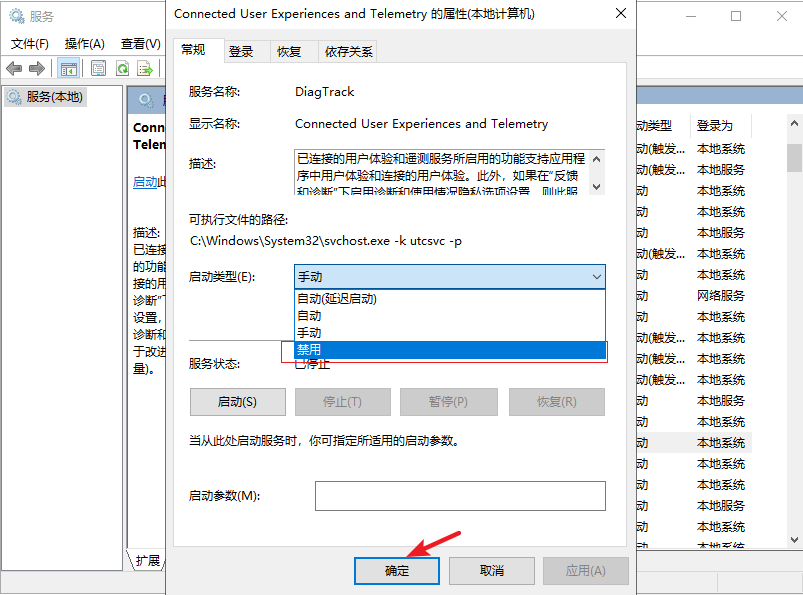
除了以上的方法,像减少电脑启动项、在进行大型游戏的时候查看最低配置,根据情况升级电脑硬件等,也是可以降低电脑CPU的占用率的。
版权声明:本文内容由互联网用户自发贡献,该文观点仅代表作者本人。本站仅提供信息存储空间服务,不拥有所有权,不承担相关法律责任。如发现本站有涉嫌抄袭侵权/违法违规的内容,请发送邮件与管理举报,一经查实,本站将立刻删除。
